我需要創建一台EC2的VM機器
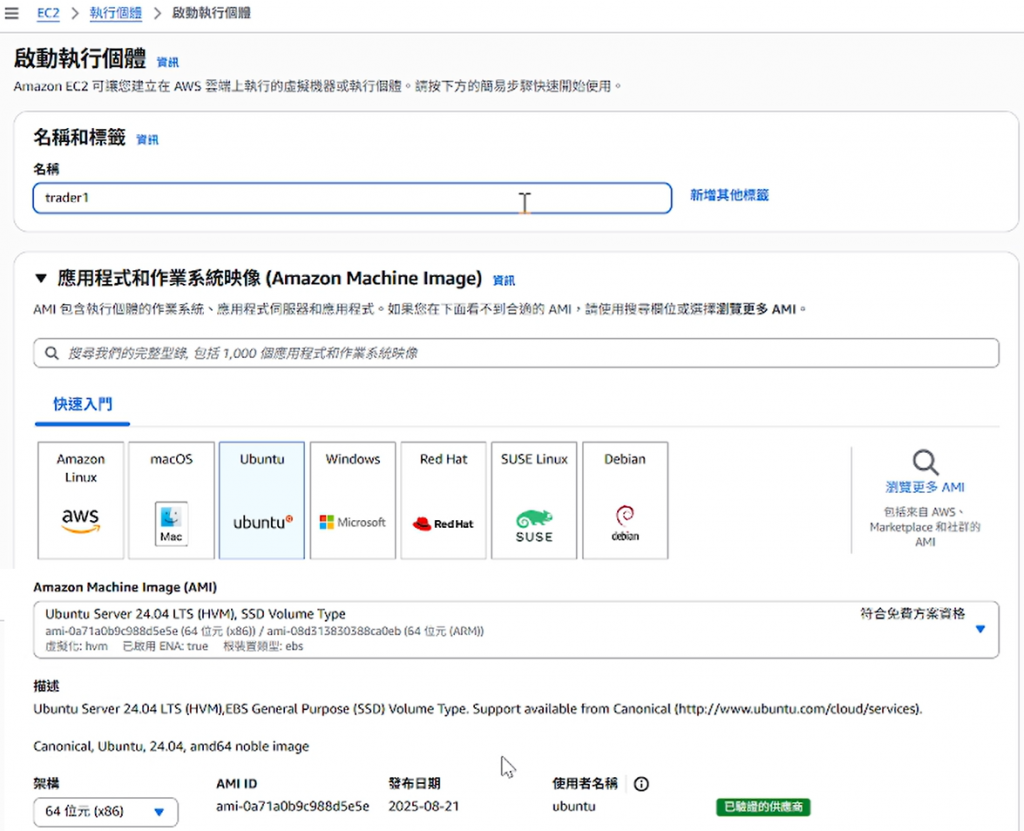
選擇硬件規格
由於我的帳號是免費的方案,可用選項不多,這邊我先選t3.small:
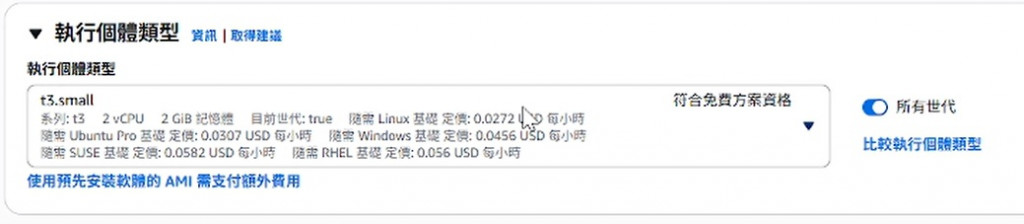
這邊第一次使用的話要創建一個新的金鑰,下載後記得要好好保存;之後登入都要使用這個金鑰,如果金鑰遺失或洩漏都很麻煩。
點選建立新的金鑰對
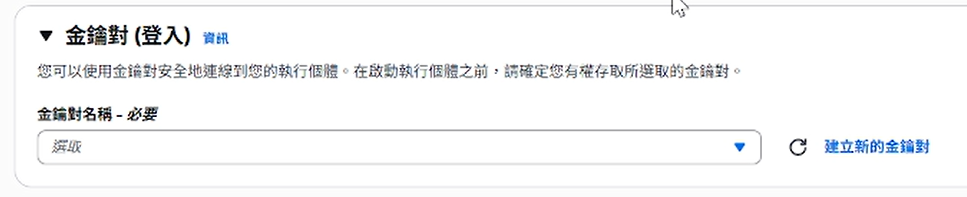
我選擇 ED25519 ,產生的金鑰更短更安全
檔案格式: MobaXterm 兩者都支援,不過如果是putty的話需要.ppk;看個人需求
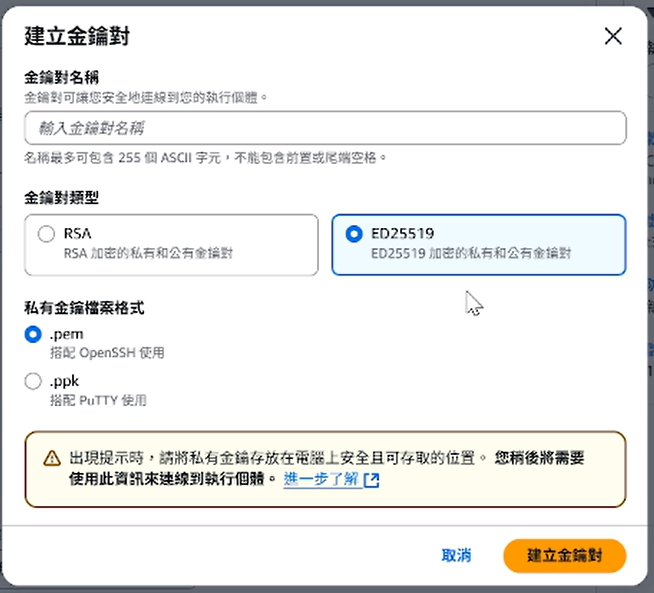
網路設定:
我把自動指派公有IP給關閉,因為我要申請ElasticIP,使用固定IP,這樣交易所的API綁定我的固定IP,使用上比較安全,避免API被竊吃土。
安全群組名稱的話自己隨意取名。
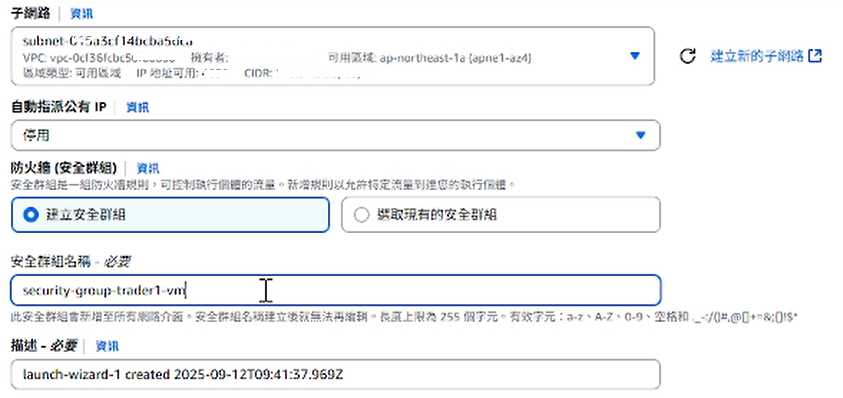
移除按鈕,否則創建instance會失敗)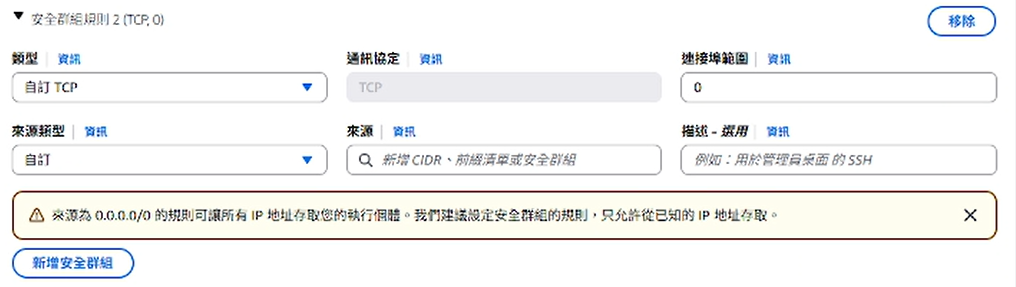
有一些網路的安全設定跟固定IP設定,會在完成instance創建後才做設定,這邊先移除TCP的安全規則。
硬碟設定
AWS的虛擬機硬碟往上擴大很容易,但要縮小則非常困難,由於大小跟收費有關;所以這邊依據我的使用需求,先設了一個20GB,不夠用到時候再加大。
SSD則一定是選用最新的gp3,比舊的快又比舊的便宜(AWS鼓勵使用更新的型號)。
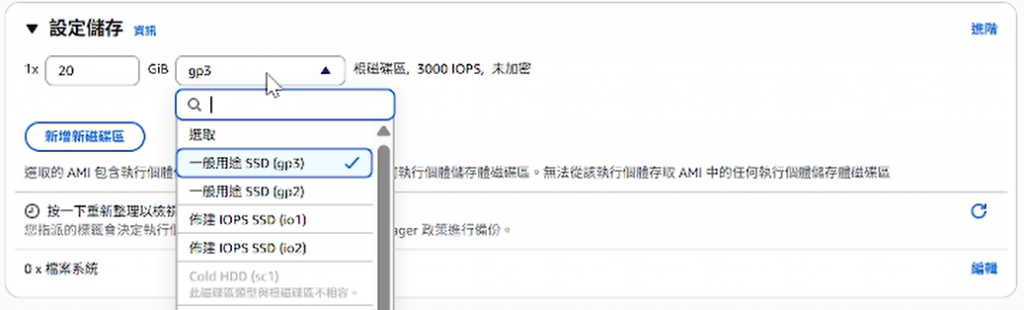
Instance創建完成。
